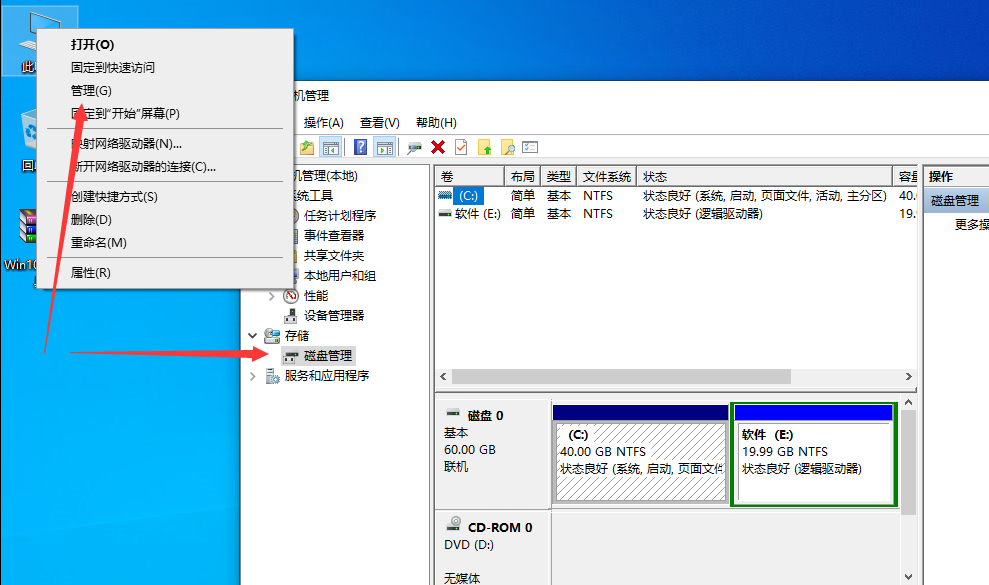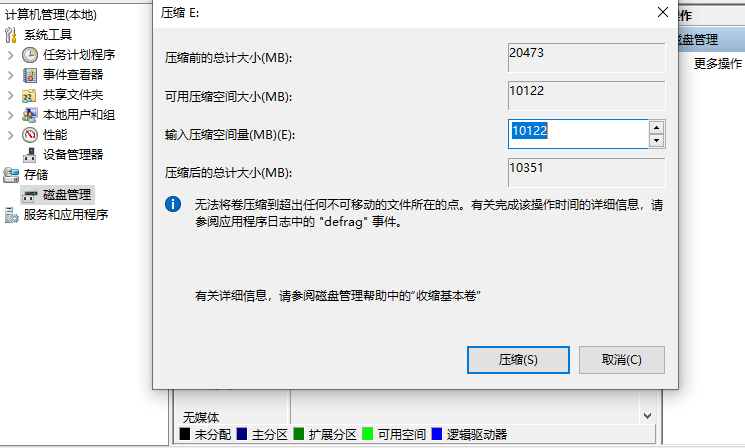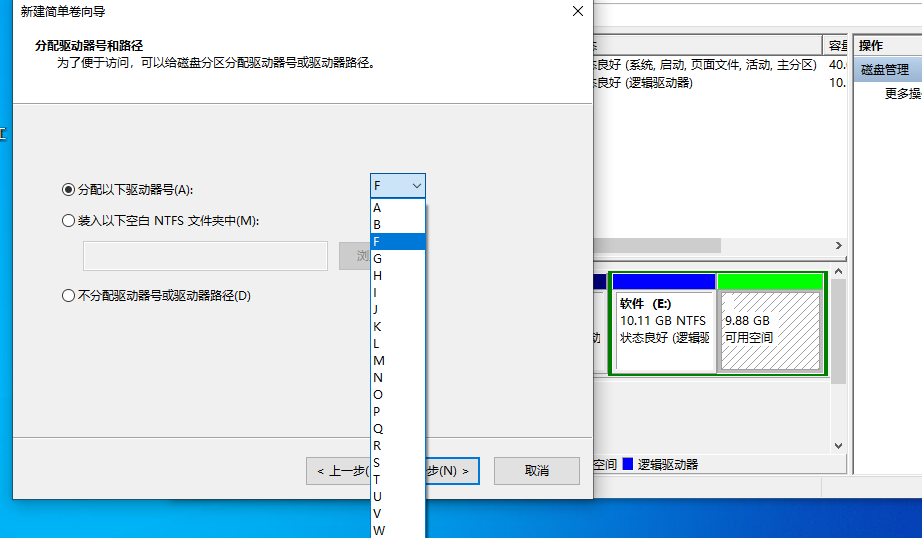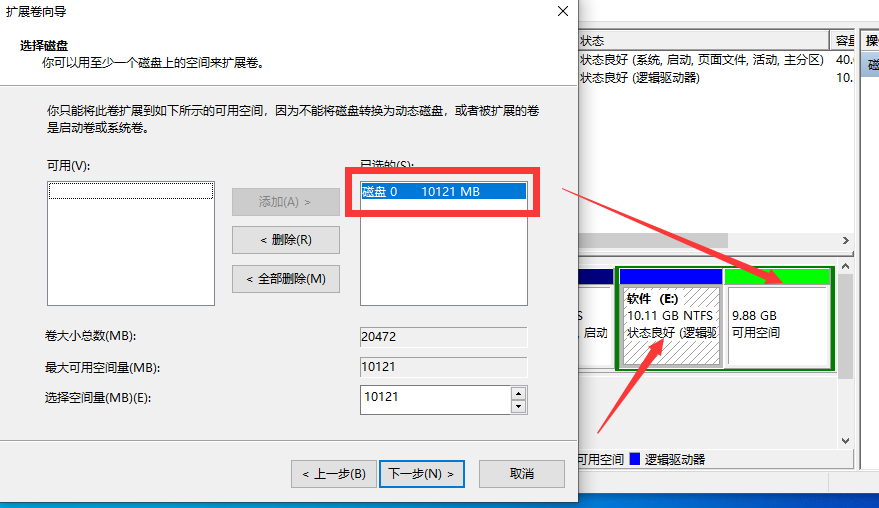首页
Win10硬盘分区怎么分?Win10硬盘分区合并教程
Win10硬盘分区怎么分?Win10硬盘分区合并教程
2021-11-23 17:45:37
来源:互联网
作者:admin
新电脑安装系统,新买的硬盘或者想要重新规划系统空间分配,都要使用都必须经过分区才能运转,很多用户不知如何进行硬盘分区,那硬盘应该怎么分区?今天小编简单介绍下win10硬盘分区教程。
win10硬盘分区合并教程
1、右键点击我的电脑,选择管理。进入界面后,点击磁盘管理。进入后就可以对磁盘进行相应的分区合并设置。
2、右击选择分区的磁盘,选择压缩卷,进入分区界面输入你想要分区的空间大小。在弹出的窗口点击下一步,分配好盘符。
3、如果想要独立分区,这里就需要格式化,如果是要配合扩展的话,是不需要任何操作的。
4、怎么合并呢?这里要注意,只能合并相邻的分区,右键点击要分区的盘符,选择扩展卷,按照说明一步一步进行到最后,系统会自动合并增加硬盘空间了。
相关文章
- 联想Win10电脑硬盘如何分区?Win10硬盘分区教程 01-06
- Win10 1909硬盘分区格式在哪看?Win10专业版硬盘分区格式查看教程 01-04
- Win10固态硬盘分区不见了怎么办?恢复Win10硬盘分区教程 01-03
- Win10硬盘分区无法格式化怎么办?Win10硬盘分区无法格式化的解决方法 12-05
- win10系统总弹出需要新应用打开此ymsgr的解决方法 01-24
- win10系统groove播放器无法使用怎么办?win10系统音乐groove无法播放修复教程 01-21
精品游戏
换一批